Adobe Lightroom2024绿色精简版 v9.2.0 安卓版

- 软件类别:聊天交友
- 软件大小:54.38MB
- 更新时间:2025-01-12T23:09:44
- 软件版本:
- 软件语言:中文
- 软件等级:

评分:
好评:110
差评:8
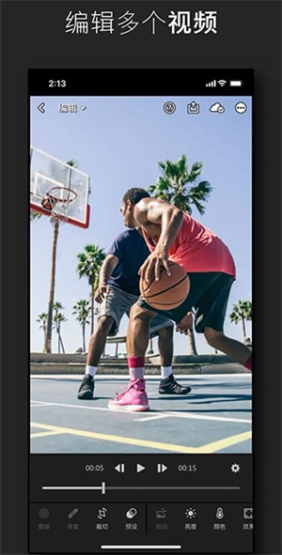
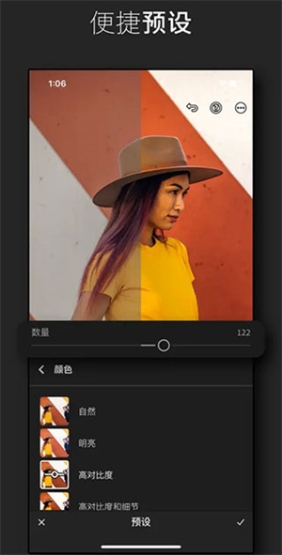
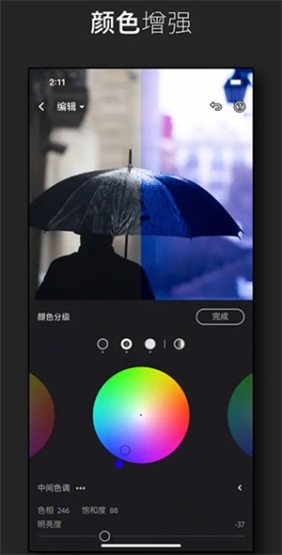
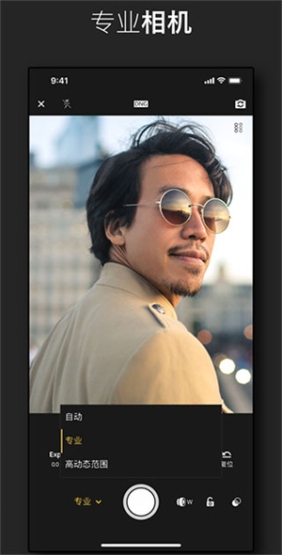
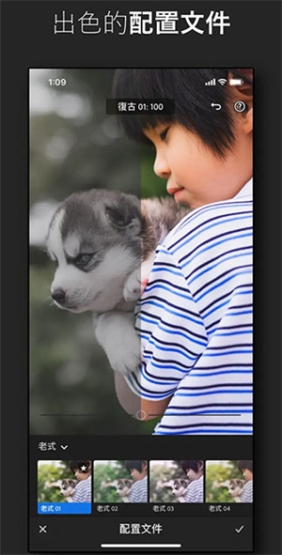
应用介绍
软件介绍
今天咱们这儿提供的是 Adobe Lightroom2024 的绿色精简版,这是由民间高手进行和谐优化的,把整个软件的体积给压缩了,还去掉了好多不常用的功能,像账号登录、云同步之类的,能让用户在这儿随便使用图像照片的优化编辑功能。Adobe Lightroom 绿色精简版的界面很清爽,用户在这儿能一站式操作,不会有任何广告弹出来,也不会有收费会员或者广告提醒,能让用户永远免费使用这个照片编辑功能。
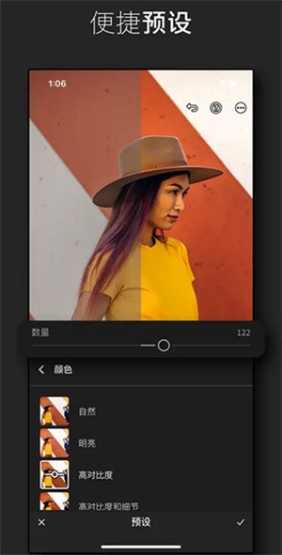
Adobe Lightroom2024 的绿色精简版本里面设置了好多实用的工具,用户能够在这儿一次性地对照片的曝光、色彩、对比度、锐度、噪点之类的参数进行修改,实现对照片的专业优化。
软件特色
预设:只需轻触照片编辑器,即可大幅度修图,获得美图
配置文件:使用这些强大的一键式工具,为您的照片编辑带来引人注目的视觉改变
曲线:进行高级照片编辑,以更改颜色、曝光度、色调和对比度
混色:照片优化和调色,使其焕然一新
清晰度、纹理与去雾霾:使用这些行业领先的工具,为您的照片编辑注入活力
交互式教程:完成摄影师同行整理的分步课程,从中获取灵感并学习如何进行所需的照片编辑,获得美图
专业级照相机:通过独特的控件释放手机的潜力。提供曝光、定时器、即时预设等选项
先进的照相机模式:使用高级摄影模式(如 Raw、专业和 HDR)获得更清晰的照片*
整理与管理:使用文件夹、相册、星级和标记突出显示您的最佳照片和美图
保留原始照片,同时对比多个照片编辑版本,从中挑选你最喜爱的照片风格。
Adobe Lightroom2024绿色精简版使用方法
后期调整
首先,打开adobe lightroom安卓版软件,登录后出现如下页面:
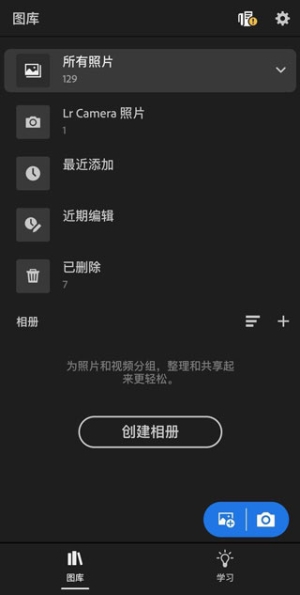
第一部分——基础调整
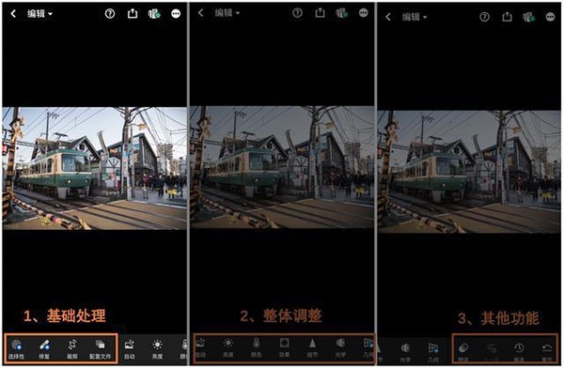
lr自己也知道自己功能多,手机屏幕也就这么大,看起来挺复杂, 所以把软件底部所有功能分板块呈现,一共3个板块,每个板块之间用黑线区隔。
第一部分工具有4个:2个带星号的付费功能,2个免费功能。
“选择性”——其实这个功能不应该放在基础调整里面,属于中后期的局部调整了。但因为它是付费功能,可能lr想吸引部分人使用这个付费功能,就排在了第一位。作用是针对性地对图片的任意部分,进行精确处理。snapseed中的“局部”功能可以替代这个功能;
“修复”——顾名思义就是修复污点、瑕疵。也是收费功能,snapseed的“修复”功能可以替代此功能“;
“裁剪”——免费使用;
“配置文件”——可以理解成lr准备的各种滤镜,不过滤镜选择不多。
第二部分——整体调整
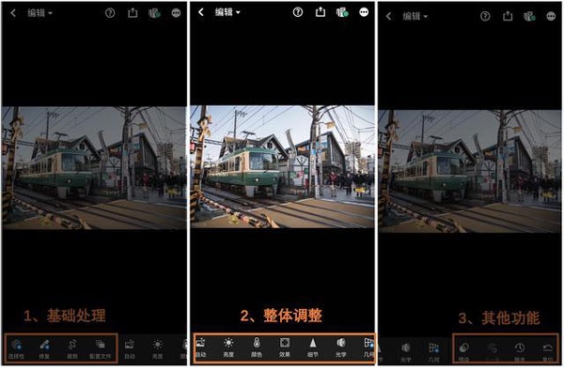
整体调整中的工具是lr的核心,共分7个工具,其中6个免费,一个付费。
1、“自动”——自动调整图片,几乎不会用到此功能;
2、“亮度”——含曝光度、对比度、高光、阴影、白色色阶、黑色色阶调整;
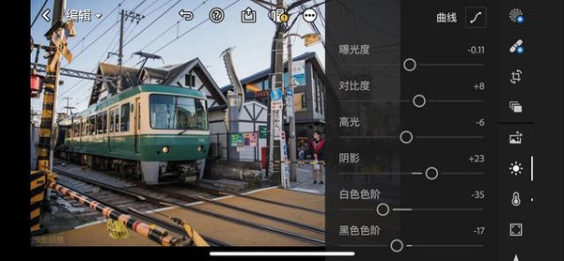
3、“颜色”——含色温、色调、自然饱和度、饱和度、hsl调整;
4、“效果”——含纹理、清晰度、去朦胧、晕影、中点、羽化、圆度、高光、颗粒、大小、粗糙度调整;
5、“细节”——含锐化、半径、细节、蒙版调整;
6、“光学”——含移除色差、启用镜头校正调整;
7、“几何”——图片歪斜调整,为付费功能,snapseed的“透视”可以替代此功能。
第三部分——其他功能
第三板块分四个功能,全部免费。
“预设”——lr可以保存预设,别人的修图步骤或者自己以前的修图步骤,可以直接套用在这张图上使用;
“上一步”
“版本”——可以看当前图片和原图的对比
“复位”——可以直接跳到某一修图步骤
除了后期,lr还自带拍摄功能,可能是后期太强大了,拍摄功能作为附加产品,并没有和其他拍摄app有明显的特点区隔,简单介绍一下即可。
拍摄
打开lr软件,出现如下页面:
左下角的蓝色相机符号就是拍摄,点击之后进入到拍摄模式。
lr可以修raw格式的图片,也可以拍raw格式的图片。
Adobe Lightroom2024绿色精简版怎么提高画质
访问在专业摄影师帮助下精心挑选的专业级高品质预设。这些高级预设分为若干类别,例如“人像”(适用于各种肤色)、“旅行”、“电影效果”、“复古”等等。我们将不断添加更多高级预设,敬请持续关注!
打开您选择的照片。
在桌面版中,打开编辑面板,然后单击预设(现在位于面板顶部)。
在 Lightroom for mobile 中,从底部栏中打开预设。请注意,预设和配置文件的位置已互换。
在桌面版中,高级预设列于预设面板的第一个部分。将鼠标指针移到某个预设上,可预览该预设在所选照片上产生的效果。单击即可应用预设。
在 Lightroom for mobile 中,高级预设位于预设面板的高级选项卡中。点按即可应用所需预设。
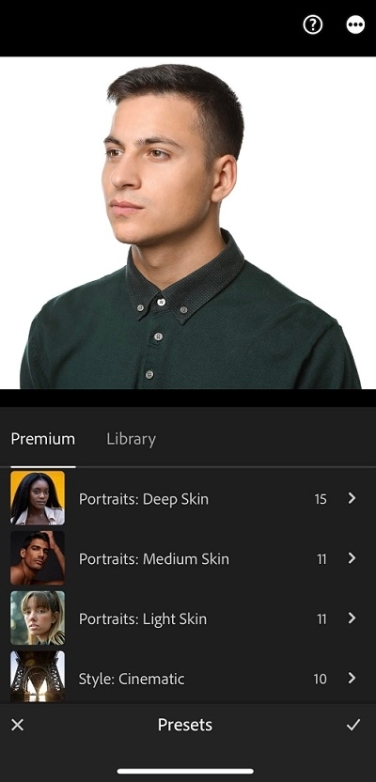
增强对话框中的超级分辨率可帮助您快速提高图像分辨率,并同时改善图像细节和颜色呈现效果。要使用此功能,请执行以下操作:
在 Lightroom 桌面版中打开 Raw 图像、JPEG 或 TIFF 图像。
在菜单栏中,选择照片 > 增强。
在增强对话框中,选择超分辨率。
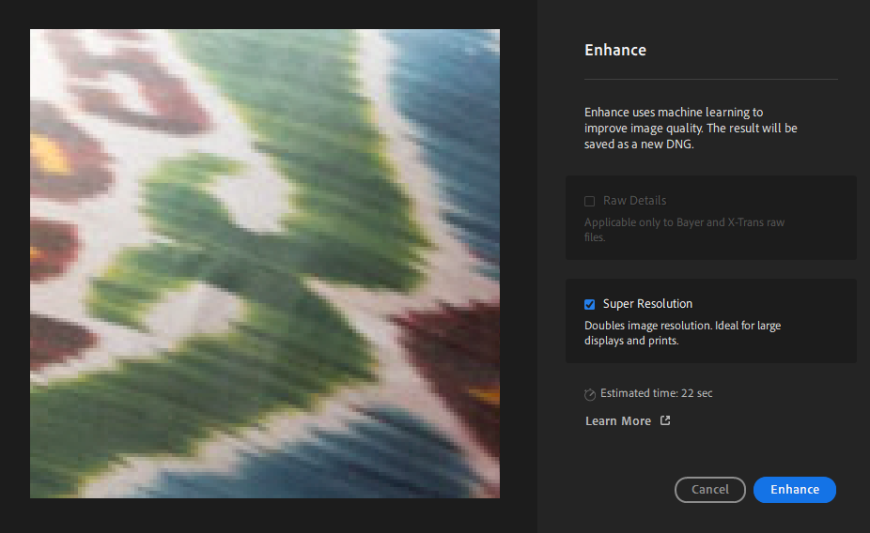
单击增强以创建所选图像的增强型 DNG 版本。
注意: 增强的图像将存储为新的 DNG 文件(文件名采用“原始文件名-已增强.dng”格式),并与原始图像堆叠在一起。
Adobe Lightroom2024绿色精简版如何使用预设
使用内置预设
从工具栏中选择 预设图标。
预设分为三个选项卡:推荐、 高级 和您的。
打开任意组并点击预设以将其应用到照片。
受到推崇的Lightroom 会分析您的照片,以根据您的照片自动提供最佳建议。即使对于同一张照片,结果也会随着时间而变化。点击滤镜选项之一(例如微妙、强烈、黑白等)以缩小预设范围。
优质的这些预设已分为以下几组:自适应:主题、天空和肖像、复古、电影、季节性等。随着 Lightroom 的每个新版本的发布,现有包中都会添加更多预设。
你的这些是您已保存的预设。您还可以按“颜色”、“创意”、“黑白”等查找类别的预设。
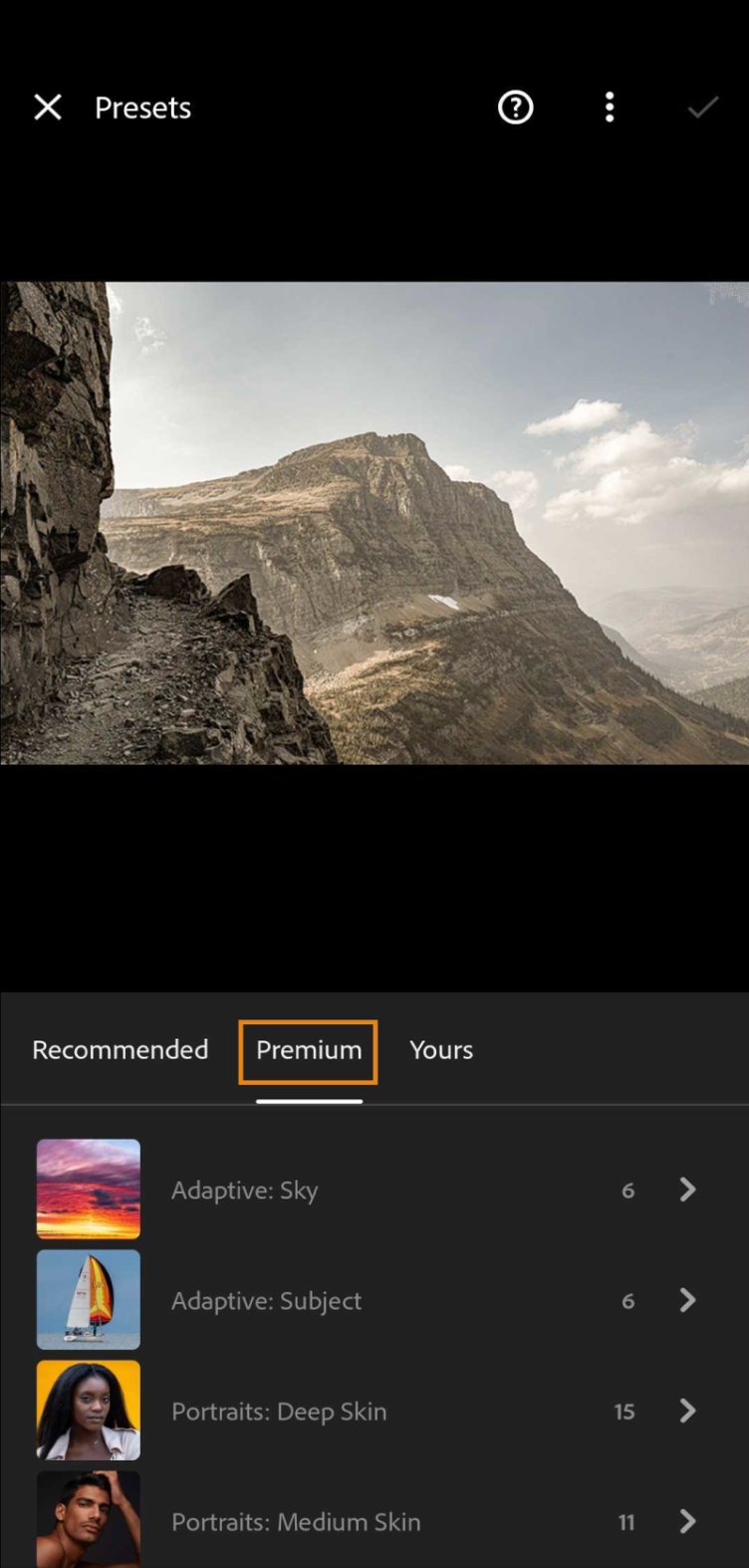
创建用户预设
在放大视图中打开一张要根据其创建用户预设的照片。执行以下任一操作:
在放大视图中,点击屏幕右上角的三点图标以显示选项菜单。然后,选择创建预设。
在放大视图的“编辑”面板中,点击屏幕底部的“预设”图标。点击“预设”弹出屏幕右上角的三点图标,然后选择“创建预设”。
在“新建预设”屏幕中,指定以下内容:
预设名称:输入所需的预设名称。
预设组:默认情况下,自定义预设保存在用户预设组中。您还可以使用“创建新预设组”选项创建新组。
现在选择您想要保存为预设的编辑设置。
单击“选择”弹出菜单并选择以下任一选项:
全部:选择所有编辑设置组。
默认:选择默认的编辑设置集。默认情况下排除工具、光学和几何设置。
已修改:选择已应用于所选照片的编辑设置。要选择或取消选择特定编辑设置,请点击编辑设置组旁边的复选框。
无:取消选择所有编辑设置。
在编辑面板中 选择 “自动”选项后, “选择” 弹出菜单 中将启用 “默认”和“修改”选项的“自动设置”。
您还可以点击 ( > ) 图标在编辑设置组中导航,然后从子菜单中选择特定设置。例如,您可以在灯光设置组中导航,然后从子菜单中选择/取消选择任何设置 -曝光、对比度、高光、阴影、白色、黑色、色调曲线。
选择所需的编辑设置后,点击右上角的勾号 ( ) 图标。
您的新预设现在可在“预设”菜单的 “库”视图中找到。
更新预设
在“预设”弹出菜单中,找到要更新、移动或删除的用户预设。点击该用户预设旁边的三点图标,然后选择以下任一选项:
更新:在“更新预设”屏幕中,根据需要修改编辑设置以包含在用户预设中。
单击“选择”弹出菜单并选择以下任一选项:
全部:选择所有编辑设置组。
默认:选择默认的编辑设置集。默认情况下排除工具、光学和几何设置。
修改:手动选择编辑设置。要选择或取消选择特定编辑设置,请点击编辑设置组旁边的复选框。
无:取消选择所有编辑设置。
您还可以点击 ( > ) 图标在编辑设置组中导航,然后从子菜单中选择特定设置。例如,您可以在灯光设置组中导航,然后从子菜单中选择/取消选择任何设置 -曝光、对比度、高光、阴影、白色、黑色、色调曲线。
修改所需的编辑设置后,点击右上角的勾号 ( ) 图标。
重命名:在“重命名预设”屏幕中,根据需要修改预设名称。
修改预设名称后,点击右上角的勾号 ( ) 图标。
移动到:选择此选项可通过点击相应的复选框将用户预设移动到现有预设组或新的预设组。选择所需的预设组后,点击 屏幕底部的移动。
软件信息
- 软件大小:54.38MB
- 当前版本:
- 是否收费:免费
- 游戏语言:简体中文
- 软件类别:聊天交友
- 更新时间:2025-01-12T23:09:44
- 软件等级:

- 权限说明:点击查看
- 隐私说明: 点击查看
最新热门
本类排行
-
1
唯趣应用商店wearos手表版 v0.17.0 安卓版
5.01MB
-
2
百高高尔夫app v5.9.13 安卓版
24.98MB
-
3
包子漫画旧版 v1.0.1 安卓版
2.46MB
-
4
全能格式转换工厂APP v3.1.5 安卓版
86.77MB
-
5
极品钢琴5.0版无广告版 v4.6 安卓版
29.44MB
-
6
百度网盘企业版 v12.9.6 安卓版
185.09MB
-
7
鲨鱼TV电视最新版本5.566 v5.566 安卓版
34.53MB
-
8
小花钱包APP官方最新版 v6.12.0 安卓版
3.75MB
-
9
汗汗漫画app免费无广告版 v4.2.0 安卓版
18.69MB
-
10
倒班助手app v4.4.5 安卓版
29.43MB
-
 唯趣应用商店wearos手表版 v0.17.0 安卓版
唯趣应用商店wearos手表版 v0.17.0 安卓版唯趣应用商店的 wearos 手表版是个有着超多资源的分享平台。这个软件能安装在智能手表上,它的种类特别多,像聊天、游戏、股票、音乐这些栏目都有。用户还能使用一键搜索的功能,能轻轻松松地找到自己需要的软件,然后一键就能下载安装。
-
 百高高尔夫app v5.9.13 安卓版
百高高尔夫app v5.9.13 安卓版百高高尔夫 APP 是广州市百高美燚信息技术有限公司开发的一个户外运动在线预订服务平台。高尔夫这项运动深受成功人士喜爱,不过由于它对场地要求大,通常不那么常见。要是用户想预订高尔夫场地,直接在这个 APP 里就能找到喜欢的地方,整个亚洲的场地都有,多达三千多个。
-
 包子漫画旧版 v1.0.1 安卓版
包子漫画旧版 v1.0.1 安卓版包子漫画的旧版本是一个内容很多、使用便捷的手机追漫应用软件,它里面有大量高质量的漫画资源,像各平台的 VIP 漫画和付费漫画它都能支持,还是免费的,更新速度特别快。每个分类下面的漫画也都划分得很细致,像国漫、日漫、少年类、奇幻类、恋爱类、偶像类、古代类等各种不同剧情的漫画,全都能够在线免费看。
-
 网易云音乐HD版本安卓版 V9.0.40 官方版
网易云音乐HD版本安卓版 V9.0.40 官方版网易云音乐 HD 安卓版是网易官方打造的专门服务大屏的音乐播放应用,里面有超多的歌曲能收听,整体的界面很简洁清爽,没有开屏广告,也没有那些繁杂的游戏广告。社区功能能让用户在这分享自己钟爱的音乐,使更多的人能够听到你喜欢的音乐。
-
 海棠书屋myhtlmebookmyhtlme最新版 v14.1 安卓版
海棠书屋myhtlmebookmyhtlme最新版 v14.1 安卓版海棠书屋 myhtlmebookmyhtlme 是个能让咱们免费读各种小说的手机阅读软件,它能给咱提供武侠、仙侠、言情、都市、玄幻等好几十种不同类型的小说。并且通过下载海棠书屋 myhtlmebookmyhtlme 的最新版,还能找到好多不同的书源。
-
 虾皮视频免广告免费追剧app v1.2 安卓版
虾皮视频免广告免费追剧app v1.2 安卓版虾皮免广告追剧应用是一款无需VIP且无广告的追剧工具,用户可在此畅享各类热门剧集。不论您偏好言情、古装、悬疑还是现代剧,此应用均能满足您的追剧需求。同时,其简洁明了的界面和便捷的操作使用户能够轻松找到心仪影片,并随时观看精彩内容。
- 查看更多
-
 超高无损音乐app
超高无损音乐app对于音质要求极高的音乐爱好者来说,超高无损音乐播放无疑是最理想的选择。随着技术的进步,越来越多的音乐平台推出了无损音质的服务,让你能够在手机上享受媲美CD级别甚至更高质量的音频体验。无论你是发烧友,还是对音质有特殊要求的听众,这份超高无损音乐APP大全将为你推荐几款最受欢迎的无损音乐平台,带你进入纯净的音乐世界。
-
 变声器实时变声免费
变声器实时变声免费这些免费变声器软件通常提供多种实时语音变化选项,包括男性、女性、老年、机器人、外星人等不同的声音类型,用户可以根据需求自由切换。此外,许多变声器还支持音调、语速、音效等个性化设置,允许用户进行更多自定义调整。无论是在语音聊天、游戏对战,还是录制搞笑语音,变声器都能够让你的声音更加多变、趣味十足。
-
 考驾照的软件app
考驾照的软件app考驾照软件App是一款为准备考取驾驶证的用户提供全方位备考支持的手机应用。通过该App,用户可以随时随地进行理论学习、模拟考试和知识复习。它通常包含最新的交规内容、详细的驾驶知识、交通标志与法律法规,让你在考试前全面了解考试知识点。许多考驾照App还提供实时模拟考试功能,帮助考生模拟真实考试环境,熟悉考试流程和常见题型,提升应试能力。
-
 每天记账软件
每天记账软件每天记账软件推荐为用户精心挑选了几款实用的记账工具,这些应用操作简单,界面清晰,支持日常开支与收入的快速记录,还提供数据分析和预算提醒功能,帮助您轻松掌握个人财务情况。无论是日常消费管理还是长期理财规划,这些记账软件都是您的得力助手。快来挑选下载,养成每天记账的好习惯吧!
-
 手机短剧软件
手机短剧软件随着短视频和短剧的兴起,手机短剧软件成为了现代娱乐生活的重要组成部分。这些软件提供了丰富的短剧内容,涵盖了爱情、悬疑、喜剧、科幻等多种题材,适合不同年龄层和兴趣的用户。在这些平台上,用户可以随时随地观看到高质量的短剧,许多短剧剧集每集时长只有几分钟至十几分钟,非常适合碎片化时间观看。
-
 实用浏览器
实用浏览器本页面为大家整理了多款实用的浏览器,这些浏览器不仅拥有稳定流畅的性能,还支持跨设备同步、广告拦截、隐私模式等多种实用功能,适用于工作、学习和娱乐等各种场景。无论你是追求极速浏览还是注重隐私保护,这些浏览器都能满足你的需求。快来挑选一款适合你的浏览器,享受高效便捷的上网体验吧!
- 查看更多
- 查看更多


















































